|
|
|
|
|
|
|
|
|
|
Existen varios modelos de columnas en ASPEN PLUS para
simular en estado estacionario una destilación. Estos son los nueve
modelos disponibles:
|
|
|
|
|
|
|
|
|
|
|
|
Cuando se vaya a simular una columna, la elección del modelo depende del tipo de aplicación que se trate en el problema, de cuanta complejidad se quiera introducir en el diseño o ajuste de la columna, de si lo que se quiere es efectuar un estudio riguroso o simplemente preliminar y depende asimismo del volumen de resultados que se desee obtener una vez ejecutada la simulación.
RadFrac es un modelo aplicable en un amplio número
de situaciones y, además, ofrece suficiente complejidad y rigor
en el cálculo, compatibles ambos con la sencillez en la construcción
del modelo de columna en ASPEN PLUS. Es un modelo de columna de destilación
bastante más riguroso que los basados en Underwood-Fenske o similares
y más sencillo que los usados para destilaciones de crudo; pero
tiene el suficiente rigor para destilaciones convencionales.
A continuación, se explica como colocar el bloque o icono de la columna en el flowsheet. Es importante hacer saber que existen varios iconos asociados al modelo RadFrac. La elección de ese icono depende del gusto personal del "simulante" porque da igual cual sea el elegido; debajo de todos esos iconos se encuentran las mismas ecuaciones, el mismo modelo. La elección de ese icono se hará sobre todo intentando representar de un modo fiel cuales son los condicionantes que rodean a la columna de destilación en la situación real; así, por ejemplo, si la columna, en la realidad, no tiene condensador y es de relleno entonces lo lógico sería elegir el siguiente icono:
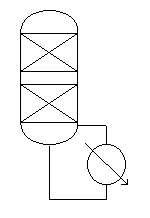
Ahora bien, si se hubiese elegido otro icono, la introducción de datos al modelo y los resultados conseguidos habrían sido los mismos. Los pasos a seguir para introducir el icono en el flowsheet son los siguientes:
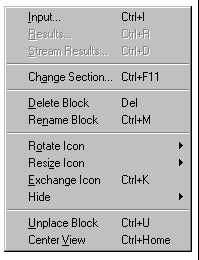
Para definir el modelo basta cliquear doblemente sobre el bloque RadFrac en el flowsheet. Aparecerá el Data Browser con el "Setup" de este modelo de columna de destilación. Es la siguiente pantalla:
En esta página web, solamente se va a explicar el modelo RadFrac de columna especificado de la forma mássencilla posible; para mayores complicaciones en la especificación del modelo (empleo de termosifón, pumparounds, decanters, sizing & rating de platos o relleno, preparativos para simulación dinámica, eficiencias, reacciones en la columna, diseño de condensador y hervidor, uso de la herramienta spec-vary, ...) se sugiere recurrir a los manuales de ASPEN PLUS, disponibles en formato PDF en algunos PCs del Laboratorio o a los manuales en soporte papel también disponibles en el Laboratorio. Este caso de especificación del modelo RadFrac de la columna de la forma más sencilla posible implica rellenar solamente la pantalla "Setup" del modelo anteriormente representada.
Nota importante: cuando se sitúe el cursor en una casilla de la pantalla "Setup" del modelo RadFrac, aparecerá en la parte inferior derecha de tal pantalla mensajes proporcionando información acerca de esa casilla y acerca de que datos hay que introducir en ella. Esto mismo será aplicable al resto de pantallas que hay que rellenar en ASPEN PLUS para poder efectuar una simulación.
Nota importante: en cualquier caso,es importante hacer saber que en esta página web sólo se va a explicar como introducir los parámetros que definen RadFrac. Para saber como rellenar con éxito otras pantallas y datos del problema ASPEN PLUS en el que esté trabajando el "simulante" habrá que consultar otras páginas web hechas a tal efecto. Para poder consultar esas páginas:
Para definir el modelo hay que empezar por rellenar la carpeta "Configuration" de la pantalla "Setup" del modelo. Ésta misma aparece en la figura representada más arriba. En esta pantalla, se especificará el número de etapas ("stages") de la columna (teniendo presente que ese número de etapas es el número de platos físicos que tiene la columna más dos etapas más, el condensador de cabeza y el hervidor de fondo; en general, ASPEN PLUS los reconoce como dos etapas más). De este modo, si nuestra columna tiene 12 platos, en la casilla "Number of stages" de ASPEN PLUS habrá que introducir 14 (si tenemos condensador y hervidor en la columna). Si no tuviesemos ni condensador ni hervidor entonces habría que introducir 12.
En la casilla "Condenser" con el botón de la derecha de la casilla se podrá seleccionar el tipo de condensador que emplea nuestra columna (Total, parcial con líquido y vapor salientes del condensador, parcial con vapor saliente solamente o sin condensador).
En la casilla "Reboiler" con el botón de la derecha de la casilla se podrá seleccionar el tipo de hervidor empleado en la columna (Tetera o "kettle", termosifón o sin hervidor).
Las casillas "Valid phases" y "Convergence", en general, se dejarán como están; si se tuviese agua libre en la columna o fases líquidas inmiscibles habría que emplear en la casilla "Valid phases" otra opción y si la destilación fuese azeotrópica, criogénica o de crudo entonces habría que emplear en la casilla "Convergence" otra opción de las posibles que hay. Para el caso sencillo que se está explicando estas dos casillas se van a dejar como están.
Más abajo, aparecen las dos casillas de Especificaciones de operación ("Operating specifications"). Estos dos son los dos valores fundamentales de cara a cualquier simulación de un modelo RadFrac pues van a ser las dos variables manejadas en planta para operar la columna; son las variables principales de operabilidad y control de la columna. Habitualmente se seleccionan la carga térmica en el hervidor ("Reboiler duty") y la relación de reflujo ("Reflux ratio"; no "Reflux rate" pues ésta es el caudal de reflujo), pero si se disponen de datos de otras variables, se emplearán entonces esas otras. Las combinaciones posibles para estas dos casillas son muchas, pero algunas no son posibles pues, empleando esta combinación, en las dos casillas aparecería información redundante. No hay problema pues o bien ASPEN PLUS no permite que ocurran tales combinaciones o bien el propio programa da un mensaje de error indicando cual es la corrección que se debe haceren tal caso. En cada casilla de las "Operating specifications" tenemos a la derecha un botón que emplearemos para seleccionar la variable de operación adecuada o de la que se dispongan datos, las unidades en las que viene expresada y el tipo de variable que es (si es un caudal, en moles, en volumen o en masa, ...).
Completada la carpeta "Configuration" de la pantalla "Setup",
se pasará a continuación a la carpeta "Streams" manualmente
o dándole a la tecla "Next" (N®).
En esta carpeta se va a especificar en que etapa (no plato) de la columna se está introduciendo la alimentación. Para ello, se introduce en la casilla correspondiente teniendo en cuenta que las etapas se numeran en orden creciente desde la parte superior de la columna hacia abajo siendo el condensador (si existe) la primera etapa (etapa 1) y el hervidor la última. Además hay que fijar la convención de la alimentación:
No hay que rellenr más casillas en esta pantalla
pues el resto son rellenadas automáticamente por el propio programa.
En la carpeta "Pressure" se va a especificar el perfil de presiones existente en la columna. Se puede fijar una presión única en toda la columna si solamente se rellena la primera casilla (Presión en la etapa nº1/Presión en el condensador). Opcionalmente, se puede también definir una pérdida de carga en toda la columna activando la correspondiente casilla ("Column pressure drop"), definir una pérdida de carga en al condensador activando "Condenser pressure drop", definir un perfil de presiones lineal en la columna activando "Stage pressure drop" (el valor que introducimos es la pérdida de carga que hay entre etapa y etapa). El grado de complejidad del perfil de presiones depende de los datos que se dispongan y de la complejidad y rigor que se quiera alcanzar. La carpeta que hay que rellenar para especificar el perfil de presiones en la columna aparece en la figura inferior.
Importante: hay que tener en cuenta además
que la presión de la corriente de alimentación siempre
tiene que ser mayor que la del plato de alimentación; si no
es así, aparecerá al ajecutar la simulación un mensaje
avisándonos de ello.
En esta carpeta se podrá especificar si la corriente
de líquido que sale del condensador de cabeza está subenfriada,
si el reflujo solamente está subenfriado, si tanto reflujo como
destilado están subenfriados y el grado de subenfriamiento. En realidad
no hay por que rellenar esta carpeta pues habiendo rellenado las demás
ya tenemos especificada la columna. Si disponemos de datos de subenfriamiento
si podría se interesante introducir estos.
Una vez que han sido rellenados todos estos datos ya ha sido completado este caso sencillo de modelo RadFrac. Como se ha dicho, es posible especificar con mayor profundidad el modelo; éste no es el objetivo de esta página web pero el como hacerlo se explica de una forma sencilla en la documentación. El objetivo de esta página web es explicar como han de darse los primeros pasos en el manejo del modelo RadFrac en simulaciones estacionarias ASPEN PLUS.
Completada la pantalla del "Setup" de RadFrac, se puede pulsar el botón "Next" (N®). Si todos los "inputs" requeridos de la simulación han sido completados (no sólo los de este modelo sino los de cualquier modelo que se encuentre en el flowsheet y los de las corrientes de alimentación) entonces se estará en disposición de hacer un "Run". Para ello basta con pulsar F5, el botón "Play" o "Start" de la barra de herramientas o ir al menú principal de la parte superior de la pantala y seleccionar el submenú "Run".
Para saber como hay que rellenar las demás pantallas de ASPEN PLUS hay que recurrir a otras páginas web de DIQUIMA hechas para ese proposito (por lo menos estarán disponibles en páginas web las instrucciones más básicas). Ejecutada la simulación se puede seleccionar, por ejemplo, el bloque RadFrac como se explicaba más arriba y abrir aquel menú contextual del que se hablaba. En ese menú contextual se selecciona "Results" y aparecerá una pantalla como:
Ejecutada la simulación pueden aparecer mensajes de error ("Errors"), de advertencia ("Warnings") o mensajes de que la simulación ha sido completada con éxito ("ResultsAvailable"), como es en el caso de la figura anterior. En el caso de que aparezca (siempre en la parte inferior de la pantalla) "Errors" no se tendrán resultados y habrá que retocar alguno de los parámetros de definición del bloque que está fallando (para saber que bloque está fallando ir a "Control Panel" con F7, en la barra de herramientas o en el submenú "View" del menú principal en la parte superior de la pantalla). En el caso de que aparezcan "Warnings" se obtendrán resultados pero será preciso retocar algo en el bloque en el que aparecen esos "Warnings" (utilizar de nuevo el "ControlPanel") pues los resultados no son del todo exactos debido a que alguna condición metida al bloque si puede ser procesada durante la ejecución de la simulación pero no puede ocurrir nunca en la realidad.
Es preciso señalar que siempre el objetivo a buscar después de ejecutar una simulación es que aparezca el mensaje "Results Available" que indicará que todo a salido bien y que los resulados que se han obtenido, porque se pueden obtener, son buenos. Cuando aparezcan "Errors" o "Warnings", con el "ControlPanel" se podrá saber mas o menos cual ha sido el fallo o los fallos que se han producido y como solucionarlos; el "ControlPanel" nos proporcionará tal información.
Por mi parte nada más. "Simulantes", disfrutad del programa,
simulad y que vuestras simulaciones salgan bien. Obtened siempre después
de ejecutada cada simulación resultados sin error, obtened siempre
"Results Available".
Esta página ha sido realizada por José Luis Abánades , colaborador de DIQUIMA. Un saludo a los lectores.